在 Linux 上安裝 VMware 工具
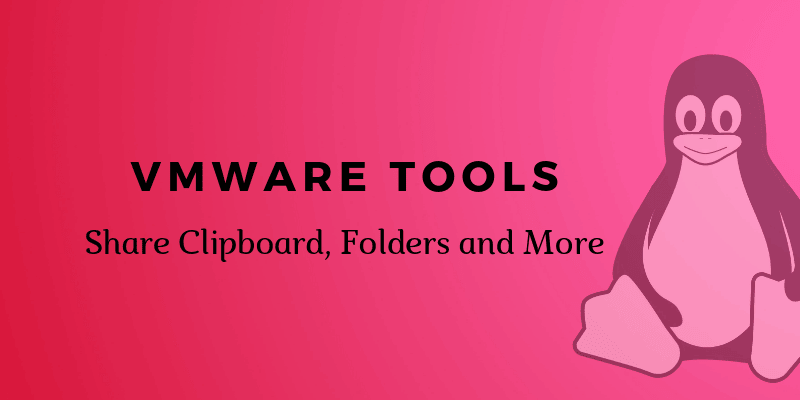
在先前的教程中,你學習了在 Ubuntu 上安裝 VMware 工作站。你還可以通過安裝 VMware 工具進一步提升你的虛擬機功能。
如果你已經在 VMware 上安裝了一個訪客機系統,你必須要注意 VMware 工具的要求 —— 儘管並不完全清楚到底有什麼要求。
在本文中,我們將要強調 VMware 工具的重要性、所提供的特性,以及在 Ubuntu 和其它 Linux 發行版上安裝 VMware 工具的方法。
VMware 工具:概覽及特性
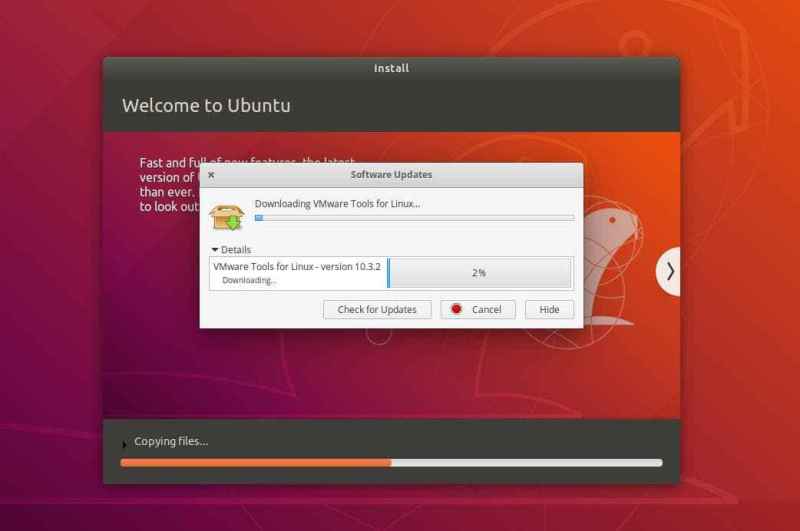
出於顯而易見的理由,虛擬機(你的訪客機系統)並不能做到與宿主機上的表現完全一致。在其性能和操作上會有特定的限制。那就是為什麼引入 VMware 工具的原因。
VMware 工具以一種高效的形式在提升了其性能的同時,也可以幫助管理訪客機系統。
VMware 工具到底負責什麼?
你大致知道它可以做什麼,但讓我們探討一下細節:
- 同步訪客機系統與宿主機系統間的時間以簡化操作
- 提供從宿主機系統向訪客機系統傳遞消息的能力。比如說,你可以複製文字到剪貼板,並將它輕鬆粘貼到你的訪客機系統
- 在訪客機系統上啟用聲音
- 提升訪客機視頻解析度
- 修正錯誤的網路速度數據
- 減少不合適的色深
在訪客機系統上安裝了 VMware 工具會給它帶來顯著改變,但是它到底包含了什麼特性才解鎖或提升這些功能的呢?讓我們來看看……
VMware 工具:核心特性細節
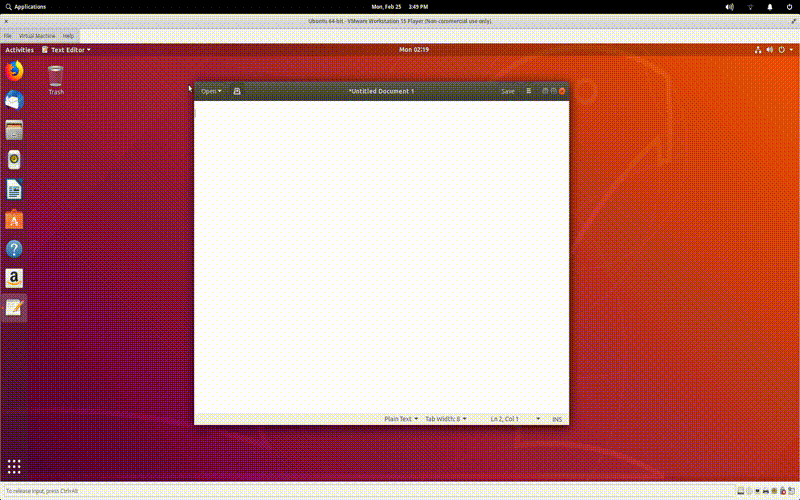
如果你不想知道它包含什麼來啟用這些功能的話,你可以跳過這部分。但是為了好奇的讀者,讓我們簡短地討論它一下:
VMware 設備驅動: 它具體取決於操作系統。大多數主流操作系統都默認包含了設備驅動,因此你不必另外安裝它。這主要涉及到內存控制驅動、滑鼠驅動、音頻驅動、網卡驅動、VGA 驅動以及其它。
VMware 用戶進程: 這是這裡真正有意思的地方。通過它你獲得了在訪客機和宿主機間複製粘貼和拖拽的能力。基本上,你可以從宿主機複製粘貼文本到虛擬機,反之亦然。
你同樣也可以拖拽文件。此外,在你未安裝 SVGA 驅動時它會啟用滑鼠指針的釋放/鎖定。
VMware 工具生命周期管理: 嗯,我們會在下面看看如何安裝 VMware 工具,但是這個特性幫你在虛擬機中輕鬆安裝/升級 VMware 工具。
共享文件夾:除了這些。VMware 工具同樣允許你在訪客機與宿主機系統間共享文件夾。
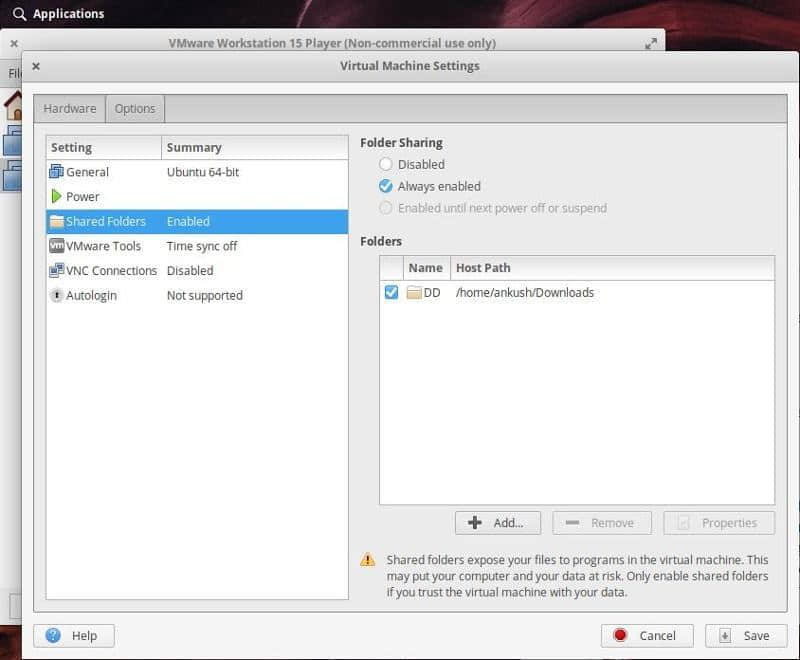
當然,它的效果同樣取決於訪客機系統。例如在 Windows 上你通過 Unity 模式運行虛擬機上的程序並從宿主機系統上操作它。
如何在 Ubuntu 和其它 Linux 發行版上安裝 VMware 工具
注意: 對於 Linux 操作系統,你應該已經安裝好了「Open VM 工具」,大多數情況下免除了額外安裝 VMware 工具的需要。
大部分時候,當你安裝了訪客機系統時,如果操作系統支持 Easy Install 的話你會收到軟體更新或彈窗告訴你要安裝 VMware 工具。
Windows 和 Ubuntu 都支持 Easy Install。因此如果你使用 Windows 作為你的宿主機或嘗試在 Ubuntu 上安裝 VMware 工具,你應該會看到一個和彈窗消息差不多的選項來輕鬆安裝 VMware 工具。這是它應該看起來的樣子:
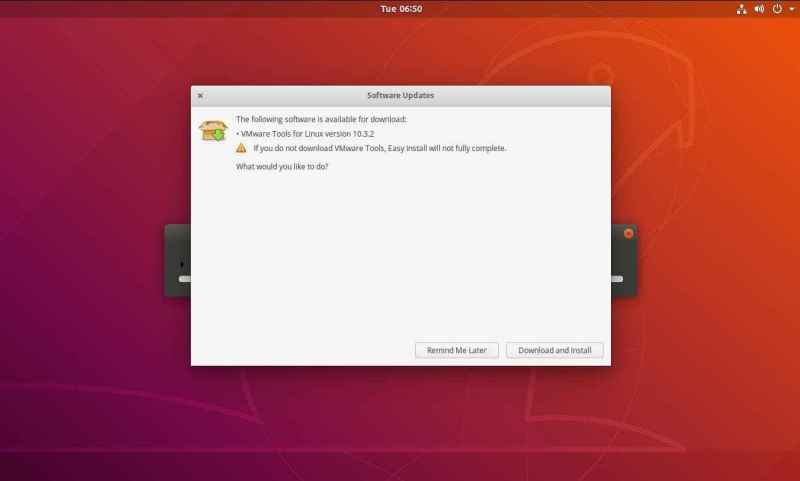
這是搞定它最簡便的辦法。因此當你配置虛擬機時確保你有一個通暢的網路連接。
如果你沒收到任何彈窗或者選項來輕鬆安裝 VMware 工具。你需要手動安裝它。以下是如何去做:
- 運行 VMware Workstation Player。
- 從菜單導航至 「Virtual Machine -> Install VMware tools」。如果你已經安裝了它並想修復安裝,你會看到 「Re-install VMware tools」 這一選項出現。
- 一旦你點擊了,你就會看到一個虛擬 CD/DVD 掛載在訪客機系統上。
- 打開該 CD/DVD,並複製粘貼那個 tar.gz 文件到任何你選擇的區域並解壓,這裡我們選擇「桌面」作為解壓目的地。
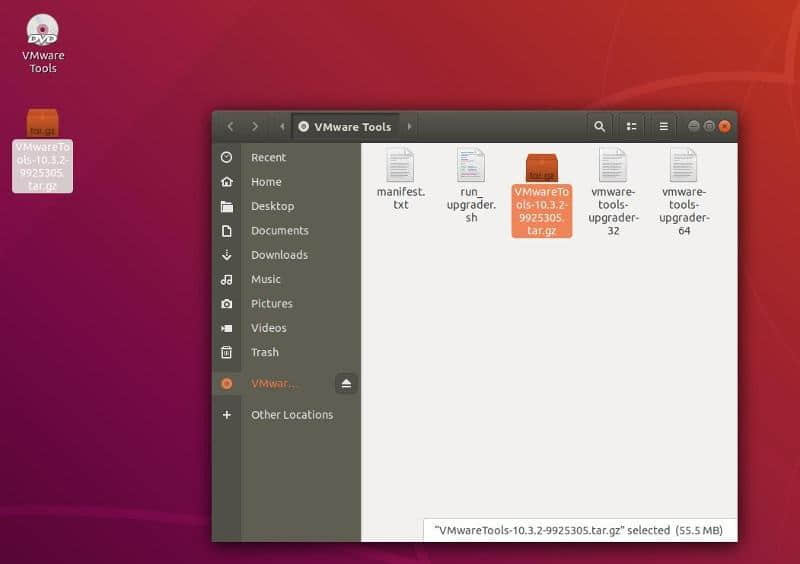
- 在解壓後,運行終端並通過輸入以下命令導航至裡面的文件夾:
cd Desktop/VMwareTools-10.3.2-9925305/vmware-tools-distrib你需要檢查文件夾與路徑名,這取決於版本與解壓目的地,名字可能會改變。
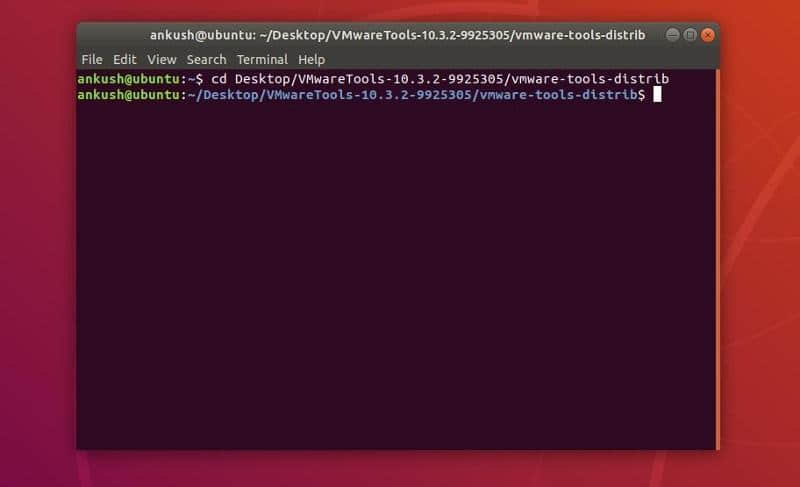
用你的存儲位置(如「下載」)替換「桌面」,如果你安裝的也是 10.3.2 版本,其它的保持一樣即可。
- 現在僅需輸入以下命令開始安裝:
sudo ./vmware-install.pl -d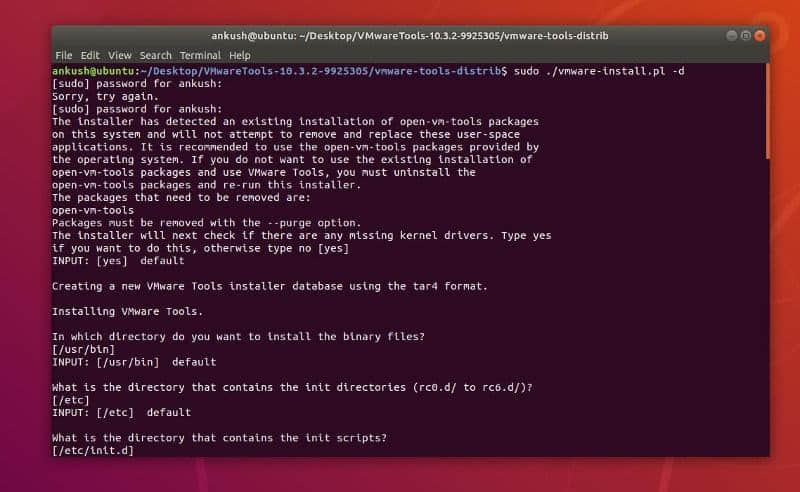
你會被詢問密碼以獲得安裝許可權,輸入密碼然後應當一切都搞定了。
到此為止了,你搞定了。這系列步驟應當適用於幾乎大部分基於 Ubuntu 的訪客機系統。如果你想要在 Ubuntu 伺服器上或其它系統安裝 VMware 工具,步驟應該類似。
總結
在 Ubuntu Linux 上安裝 VMware 工具應該挺簡單。除了簡單辦法,我們也詳述了手動安裝的方法。如果你仍需幫助或者對安裝有任何建議,在評論區評論讓我們知道。
via: https://itsfoss.com/install-vmware-tools-linux
作者:Ankush Das 選題:lujun9972 譯者:tomjlw 校對:wxy
本文轉載來自 Linux 中國: https://github.com/Linux-CN/archive






















